FIFA 23: 最適なコントローラー設定

FIFA 23 で「ベスト コントローラー」設定を使用すると、FIFA ゲームが大幅に改善されます。さまざまなアシスタントからプレーヤーの切り替えまで、複数のプレーヤーが変更したい設定が多数あります。適切な設定は、ゲームを楽しむだけでなく、上達にも役立ちます。したがって、このガイドでは、FIFA 23 で使用する必要がある最適なコントローラー設定を確認してみましょう。
FIFA 23 の最適なコントローラー設定
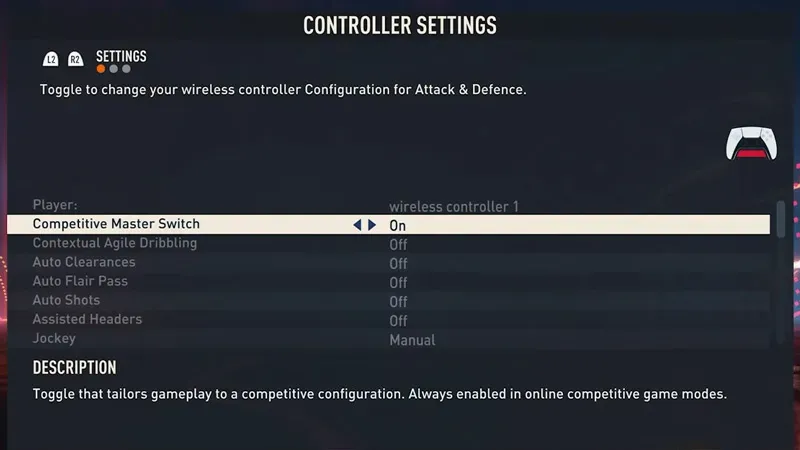
- メイン競技スイッチ: オン。「オン」に設定すると、コンテキスト アジャイル ドリブルからジョッキーまでの以下の設定がグレー表示になります。変更して実験するには、これをオフにすることができます。
- 状況に応じたアジャイルドリブル: オフ
- オートクリアランス: オフ
- オートフレアパス:オフ
- 補助タイトル: オフ
- オートショット:オフ
- 騎手:手動
- 保護: 戦術的な保護
- 通路のお手伝い:床
- FIFA トレーナー: 表示 (オプション、オフにすることもできます)
- 時間による完了: オフ 経験豊富なプレーヤーで、ショットのタイミングが上手な場合は、オンにします。
- 次のプレイヤー切り替えインジケーター: オン
- 通路妨害時の補助:オン。
- 自動切り替え:バルーンとフリーバルーン
- 自動切り替えによる運転支援:低レベル。ベテランの方は「なし」に設定することもできます。また、ゲームを初めて使用する場合は、「高」に設定してください。
- 登録に関するサポート: 指示あり
- プレイヤーロック: 有効
- アイコン切り替え:オン
- 右ジョイスティックの切り替え: クラシック
- 右スティックトグルリファレンス:プレイヤーについて
- 地上支援: 支援
- ショットアシスト:アシスタント付き
- クロスエイド:半自動
- パスアシスト: セミオートマチック
- パススルー: アシスト付き
- 保全に関するヘルプ: ヘルプ
- アナログスプリント: オフ
- パスレシーバーロック:後期
- カスタム振動フィードバック: 有効。これは個人的な好みであり、無効にすることもできますが、ゲームには影響しません。
- トリガーエフェクト:オフ
これらの設定の変更が完了したら、必ず手動で設定を保存してください。これを行うには、「設定」から「プロファイル」に移動し、「FIFA 23 プロファイルを保存」を選択します。また、将来のキャリアの進歩とプロフィールの変更を保存するのに役立つため、プロフィールをアクティブ化する必要もあります。このゲームでは、個人設定を保存できないため問題が発生しました。したがって、自分で行うのが最善です。
最後に、上記の設定は主に初心者やカジュアルプレイヤーに推奨されます。プロのプレイヤーでもこれらの設定が便利だと感じるでしょうが、このゲームを学び、上達するにつれて、これらの設定を試し続けることをお勧めします。
これは、FIFA 23 の最適なコントローラー設定に関するガイドです。このゲームについてさらに詳しく知りたい場合は、カメラの角度を変更する方法、レインボー フリックを行う方法、正面パスを行う方法、およびその他のガイドを必ず確認してください。より多くのコインを獲得します。



コメントを残す